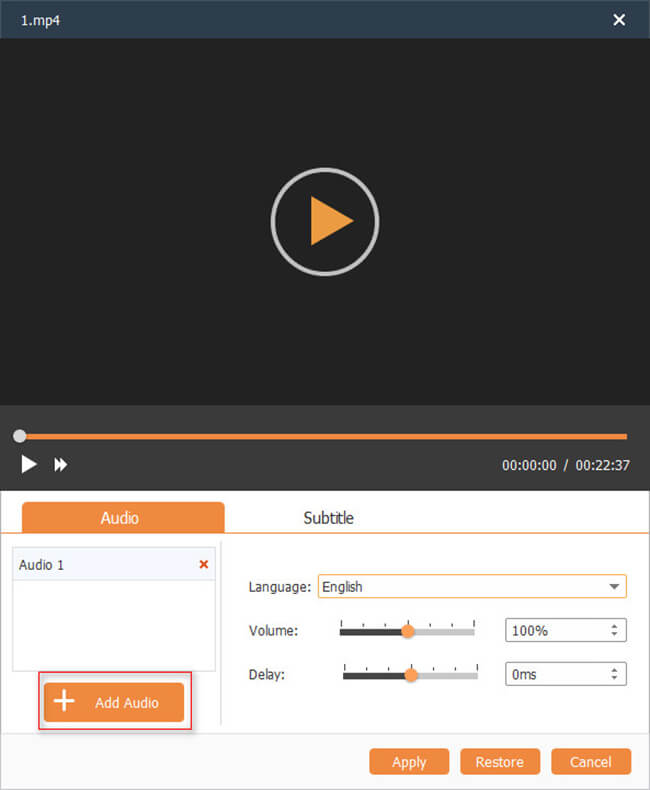Πώς να επεξεργαστείτε ή να προσθέσετε τραγούδια ήχου με δημιουργό DVD

Οδηγός βήμα προς βήμα
ΔΩΡΕΑΝ Λήψη Tipard DVD Creator για Win και Mac.
Βήμα 1: Επεξεργασία τρέχοντος κομματιού ήχου
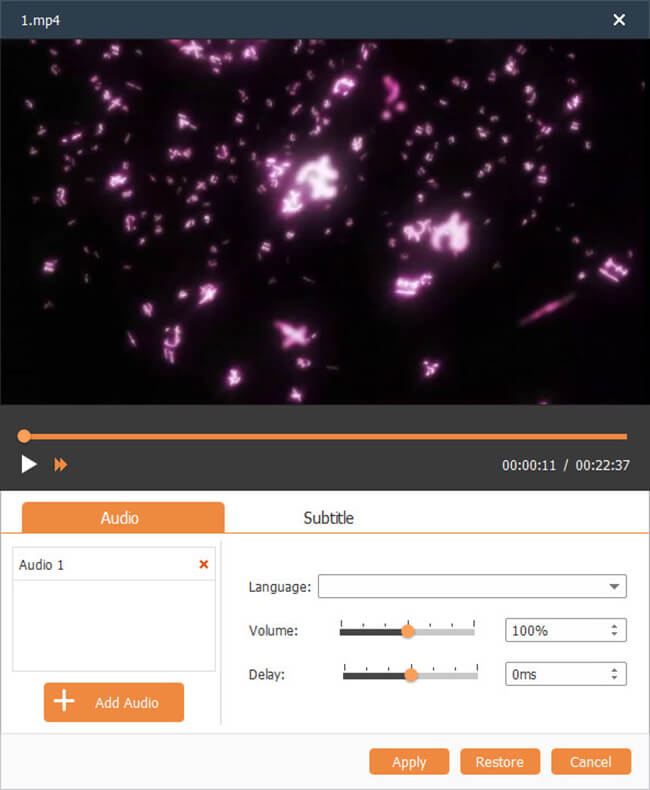
1. Ορισμός γλώσσας: Για να επιλέξετε τον τίτλο Γλώσσα για το τρέχον κομμάτι ήχου, μπορείτε να επιλέξετε από την αναπτυσσόμενη λίστα σύμφωνα με τη στήλη "Γλώσσα" και η λίστα έχει πολλούς τύπους γλώσσας για να επιλέξετε, όπως Αγγλικά, Γαλλικά, Ιαπωνικά, Γερμανικά κ.λπ.
2. Ρύθμιση έντασης ήχου και ρύθμιση καθυστέρησης:
Για να προσαρμόσετε την ένταση, απλώς πρέπει να κάνετε κλικ στα πάνω-κάτω κουμπιά σύμφωνα με τη στήλη "Volumn" ή να σύρετε τη γραμμή κύλισης κάτω από τη στήλη "Volume" για να λάβετε την επιθυμητή ένταση.
Για να ρυθμίσετε το Latency, μπορείτε απλώς να κάνετε κλικ στα κουμπιά πάνω-κάτω, σύμφωνα με τη στήλη "Latency" ή να σύρετε τη γραμμή κύλισης κάτω από τη στήλη "Latency" για να επιλέξετε την κατάλληλη διάρκεια καθυστέρησης για να πραγματοποιήσετε τον συγχρονισμό βίντεο και ήχου.
3. Αλλες ρυθμίσεις:
Έχετε τη δυνατότητα να επιλέξετε τον επιθυμητό Κωδικοποιητή, Bitrate και Κανάλια για να έχετε τέλειο αποτέλεσμα ήχου.
Βήμα 2: Προσθήκη αρχείων ήχου
Επιτρέπεται η εισαγωγή άλλων κομματιών ήχου άλλων τύπων γλωσσών (όπως γαλλικά, ελληνικά, γερμανικά κ.λπ.) κάνοντας κλικ στο κουμπί "Εικόνα" Plus στην επάνω δεξιά γωνία της διεπαφής παρακάτω. Επίσης, μπορείτε να επιλέξετε τον αντίστοιχο τίτλο γλώσσας για κάθε κομμάτι ήχου.
Επιπλέον, για να κάνετε βρόχο σε οποιοδήποτε κομμάτι ήχου, απλώς επιλέξτε το πλαίσιο ελέγχου "Loop".